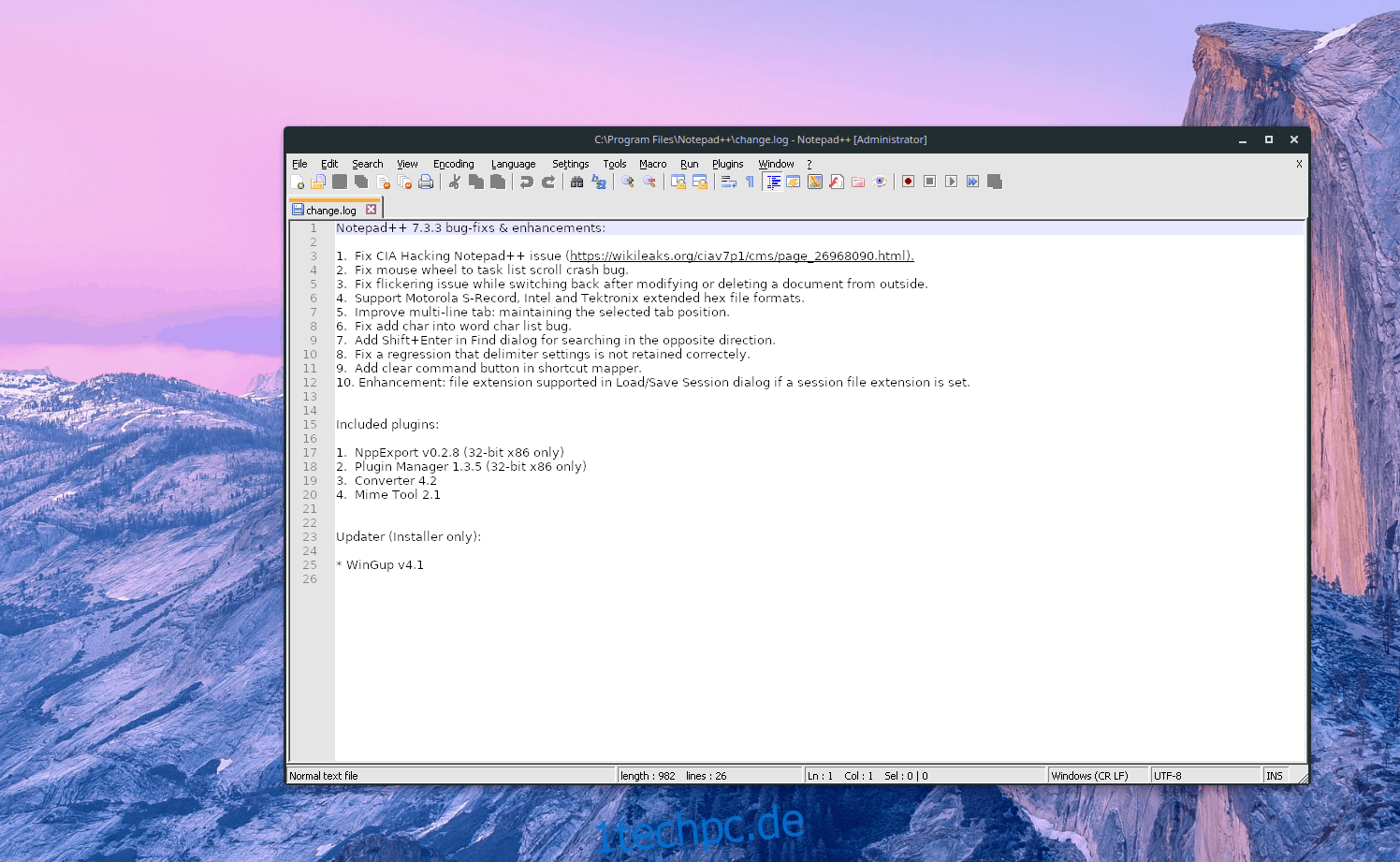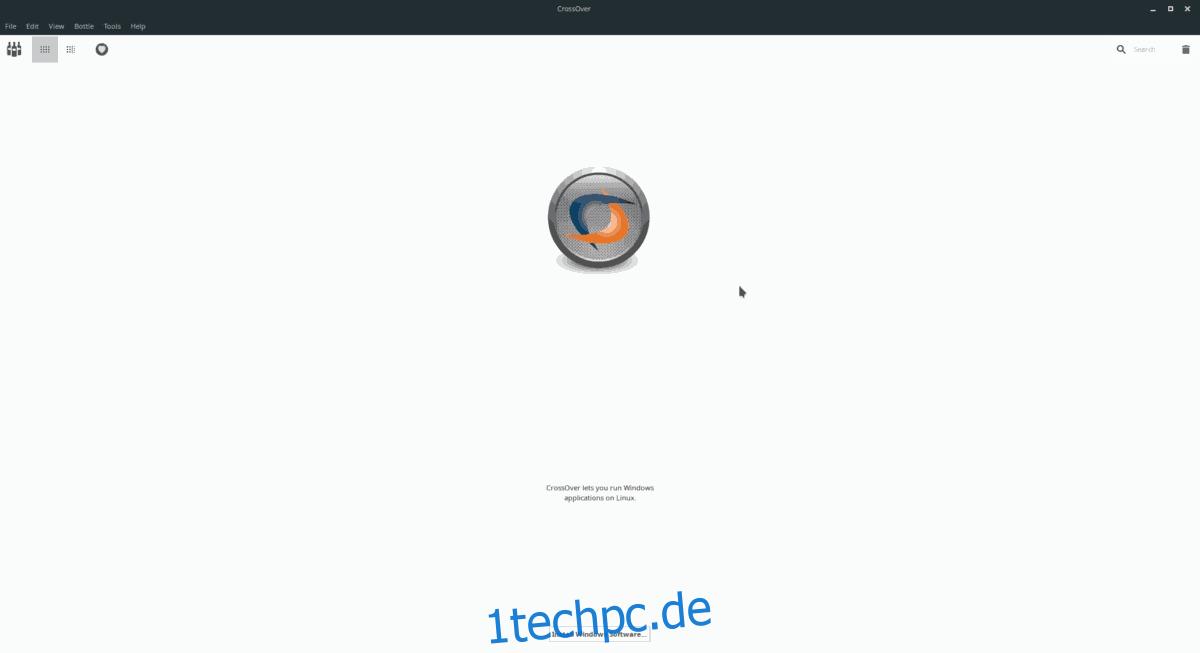Dank moderner Technologien wie Wine funktioniert die Verwendung von Windows-Programmen unter Linux ziemlich gut. Allerdings ist Wine nicht gerade benutzerfreundlich, und oft haben Benutzer Schwierigkeiten zu verstehen, wie man Windows-Apps unter Linux zum Laufen bringt.
Eine der besten Möglichkeiten, dieses Problem zu lösen, besteht darin, die Verwendung von traditionellem Wine zugunsten von CrossOver zu vermeiden. Es ist ein Tool, das die besten Teile von Wine nimmt und eine super benutzerfreundliche Ebene hinzufügt, die automatisch Dutzende von Windows-Programmen, Spielen und vielen Arten von Apps mit einem Klick auf eine Schaltfläche einrichten kann.
Inhaltsverzeichnis
CrossOver installieren
CrossOver Office ist keine kostenlose Software. Daher ist die Installation nicht so einfach wie das Öffnen des Ubuntu Software Centers, die Suche nach „CrossOver“ und das Klicken auf die Schaltfläche „Installieren“. Wenn Sie diese Software verwenden möchten, müssen Sie stattdessen eine Lizenz erwerben.
Wenn Sie CrossOver Office kostenlos nutzen möchten, gibt es eine 14-tägige Testversion. Um die Testversion zu installieren, befolgen Sie die nachstehenden Anweisungen, die Ihrer Linux-Distribution entsprechen.
Ubuntu und Debian
Die CrossOver-Software bietet hervorragende Unterstützung für Ubuntu-, Debian- und Linux-Distributionen, die davon abgeleitet sind.
Um die Installation auf Ihrem Ubuntu- oder Debian-PC zu starten, gehen Sie zur offiziellen Linux-Download-Seite. Auf die Download-Seiteklicken Sie auf das Dropdown-Menü „Linux-Distribution“ und wählen Sie „Ubuntu, Mint oder Anderes Debian“.
Nachdem Sie Ihre Distribution ausgewählt haben, geben Sie Ihren Vornamen und Ihre E-Mail-Adresse ein und klicken Sie auf das Kästchen neben „Ich bin kein Roboter“, um den DEB-Download-Vorgang zu starten.
Wenn der Download abgeschlossen ist, öffnen Sie ein Terminalfenster und verwenden Sie den CD-Befehl, um in den Ordner ~/Downloads zu wechseln.
cd ~/Downloads
Installieren Sie im Ordner ~/Downloads CrossOver mit dem Befehl dpkg.
sudo dpkg -i crossover_*.deb
Die Installation des CrossOver DEB-Pakets im Terminal kann manchmal zu Abhängigkeitsfehlern führen. Wenn ein Abhängigkeitsfehler für Sie auftaucht, beheben Sie ihn mit dem Befehl apt install.
sudo apt install -f
Arch-Linux
Obwohl es keine offizielle Download-Seite gibt, können Benutzer von Arch Linux dank der Arch-Community über das AUR auf CrossOver Office zugreifen. Um die AUR-Installation zu starten, öffnen Sie ein Terminal und geben Sie die folgenden Befehle ein.
Hinweis: Die Installation von CrossOver im AUR kann Probleme verursachen, da es keine offizielle Unterstützung von den Entwicklern gibt. Wenn Sie auf Probleme stoßen, das Paket zum Laufen zu bringen, ist es möglicherweise eine gute Idee, stattdessen die Anweisungen „Generic Linux“ zu befolgen.
sudo pacman -S base-devel git git clone https://aur.archlinux.org/crossover.git cd crossover makepkg -si
Fedora und OpenSUSE
Benutzer von Fedora, OpenSUSE und anderen Redhat-Linux-Distributionen können CrossOver Office installieren, indem sie zum offiziellen Linux gehen Download-Seiteindem Sie „Red Hat, Fedora oder ein anderes RPM-basiertes Linux“ auswählen.
Füllen Sie die Informationen auf der Seite aus und klicken Sie auf die Download-Schaltfläche. Wenn die CrossOver-RPM-Datei mit dem Herunterladen auf Ihren Linux-PC fertig ist, öffnen Sie ein Terminal und verwenden Sie den CD-Befehl, um in den Ordner ~/Downloads zu wechseln.
cd ~/Downloads
Installieren Sie CrossOver, indem Sie entweder Fedora DNF oder OpenSUSE Zypper verwenden.
Fedora
sudo dnf install crossover-17.5.1-1.rpm
OpenSUSE
sudo zypper install crossover-17.5.1-1.rpm
Generisches Linux
Müssen Sie CrossOver Office installieren und verwenden Sie eine Linux-Distribution, die Arch, Debian oder Redhat nicht als Basis verwendet? Wenn dies der Fall ist, müssen Sie die generische BIN-Datei herunterladen, damit CrossOver Office funktioniert. Besuchen Sie zum Herunterladen die offizielle Download-Seitefüllen Sie die erforderlichen Informationen aus und klicken Sie auf die Schaltfläche „Herunterladen“.
Nachdem die BIN-Datei nun auf Ihren Linux-PC heruntergeladen wurde, ist es an der Zeit, mit der Befehlszeile zu arbeiten. Öffnen Sie ein Terminal und verwenden Sie es, um in Ihren ~/Downloads-Ordner zu wechseln.
cd ~/Downloads
Aktualisieren Sie in Ihrem ~/Downloads-Ordner die Berechtigungen der CrossOver BIN-Datei, sodass sie als Programm ausgeführt wird.
sudo chmod +x install-crossover-*.bin
Starten Sie den Installationsdialog mit:
./install-crossover-*.bin
Wenn Sie den obigen Befehl ausführen, wird ein CrossOver-Installationsassistent gestartet. Befolgen Sie die Anweisungen und lesen Sie alles sorgfältig durch, da dieser Installationsassistent Sie durch die Installation der Software auf Ihrem Linux-PC führt.
Verwenden Sie Crossover
Öffnen Sie das Anwendungszentrum auf Ihrem Linux-Desktop, suchen Sie nach „CrossOver“ und starten Sie es. Wenn die App geöffnet wird, klicken Sie auf die Schaltfläche „Windows-Software installieren“, um loszulegen.
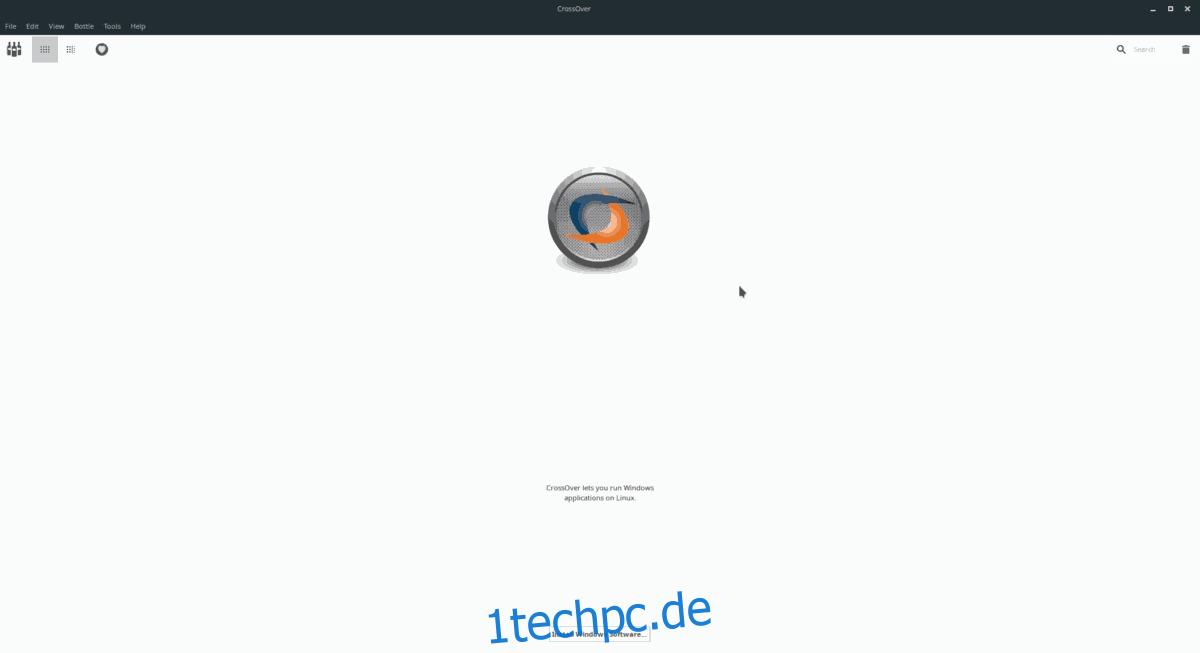
Die Installation von Windows-Software auf CrossOver bedeutet nicht, eine alte EXE-Datei herunterzuladen und hochzuladen. Stattdessen verwenden Benutzer die fantastische Datenbank von CrossOver mit Konfigurationsdateien, um das Laden von Programmen zu erleichtern.
Um ein Windows-Programm in CrossOver zu installieren, geben Sie den Namen des Programms in das Suchfeld ein. Wenn Sie das gewünschte Programm sehen, klicken Sie auf das Ergebnis.
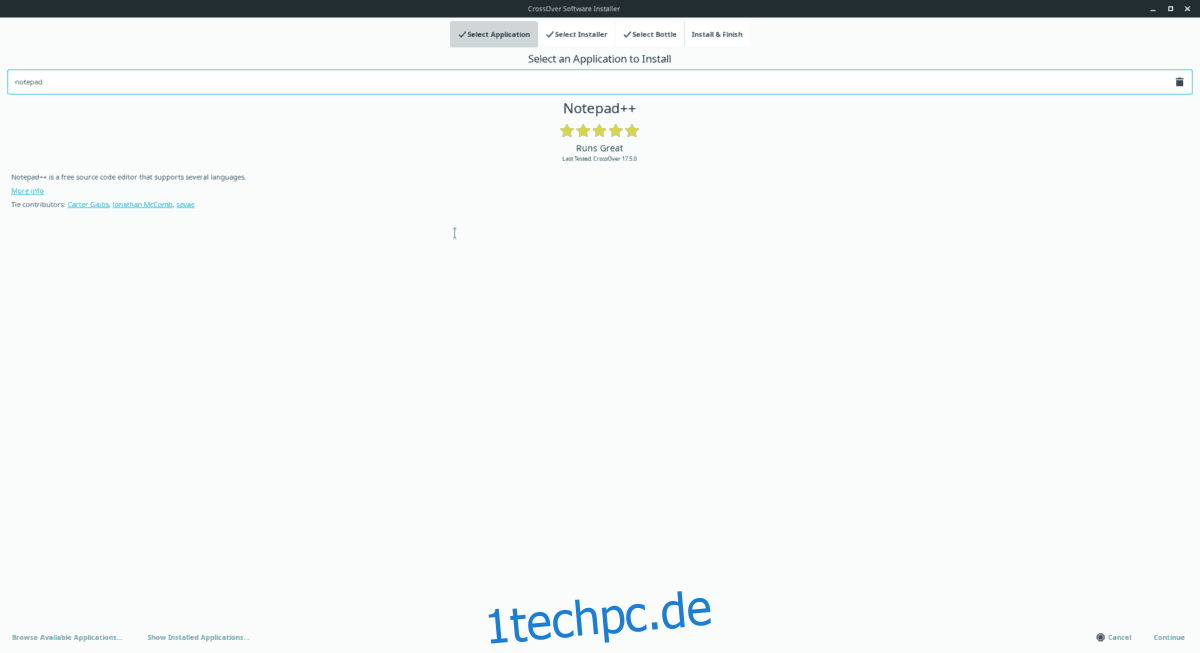
Starten Sie die Installation, indem Sie auf „Fortfahren“ und dann auf „Installieren“ klicken. CrossOver wird dann Ihr Windows-Programm automatisch herunterladen, konfigurieren und für die Ausführung unter Linux einrichten.
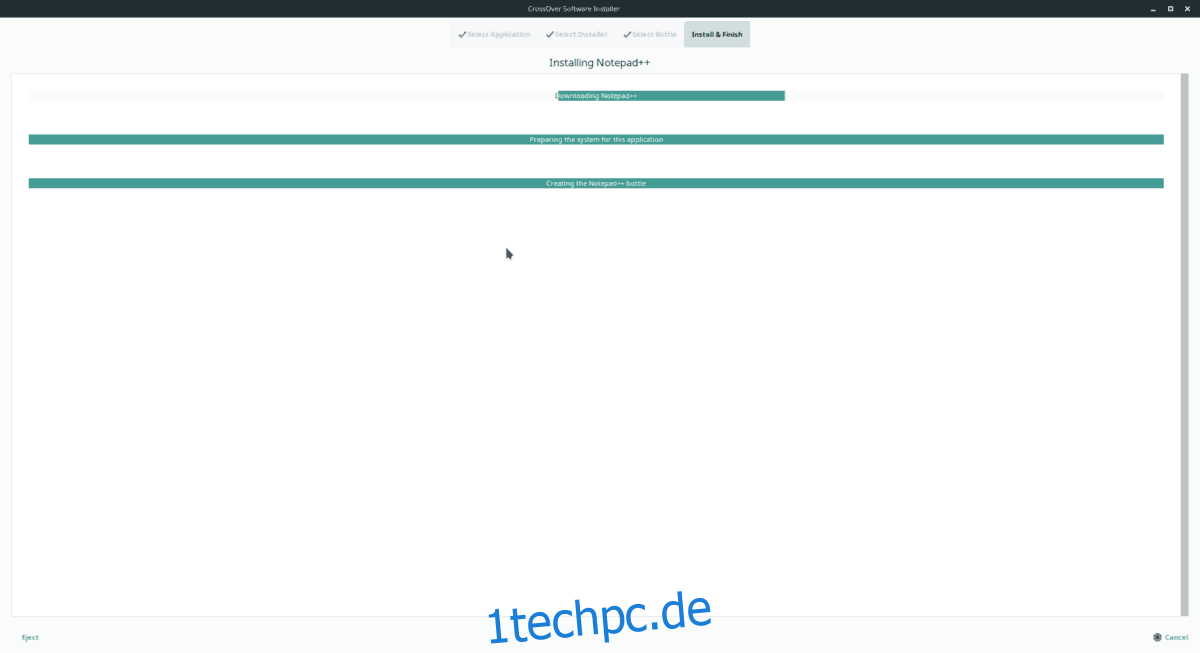
Wenn der Vorgang abgeschlossen ist, kann Ihre CrossOver-Anwendung über „Windows-Anwendungen“ in Ihrem Programmmenü gestartet werden.